タスク管理やプロジェクト管理において、効率的なツールの活用は成功の鍵となります。
Notionは、シンプルなタスク管理から複雑なプロジェクトスケジュールの可視化まで、柔軟なカスタマイズが可能な多機能ツールです。
この記事では、Notionでの基本的なタスク管理の方法から、ガントチャートの使い方、さらにその両者を連携させる方法を詳しく解説します。個人からチームまで、Notionを使いこなすことで生産性を最大化する方法を学んでいきましょう。
Notionでのタスク管理の基本
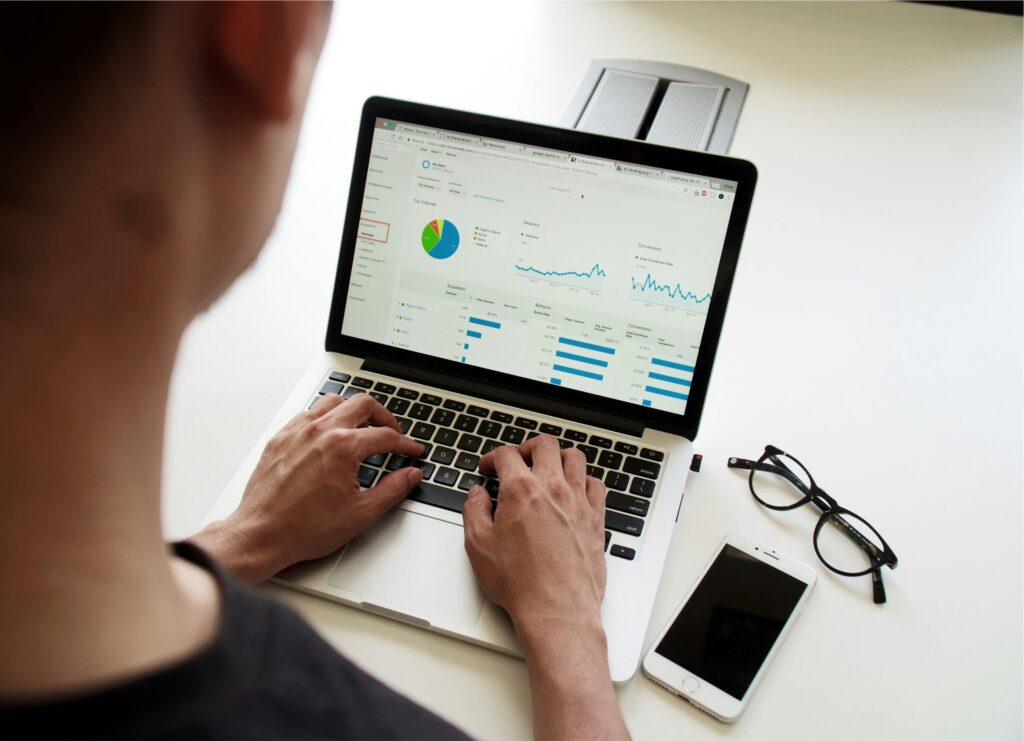
Notionでのタスク管理の基本についてみていきましょう。
1. タスク管理のためのデータベースの作成
Notionのタスク管理の基本は、「データベース」機能にあります。データベースは、リスト、カレンダー、ボード(カンバン)、テーブルなどさまざまな形式で表示でき、タスクの詳細な管理が可能です。
- リストビュー: タスクをシンプルに一覧表示するビューです。タスク名、期日、担当者、ステータス、優先度などのカスタムプロパティを追加して、情報を細かく管理できます。
- カレンダービュー:タスクを日付ごとに整理し、カレンダー上で表示することができるため、期限管理に適しています。
- ボードビュー(カンバン):タスクの進捗状況を視覚的に把握するのに適したビューです。各タスクをカード形式で表示し、ステータスに応じて移動できるため、プロジェクトの進行管理に効果的です。
2. タスクのプロパティ設定
Notionのデータベースでは、各タスクにプロパティを設定することで、情報を詳細に整理できます。代表的なプロパティとしては以下のものがあります。
- 期日:タスクの締め切りを指定します。これにより、タスクの優先順位を考えやすくなります。
- 担当者:チームでプロジェクトを管理している場合、各タスクの担当者を指定することができます。
- ステータス:タスクが「未着手」「進行中」「完了」など、どのフェーズにあるかを管理できます。
- 優先度:タスクの重要度に応じて、優先順位を設定できます。
フィルター機能やソート機能を使用して、特定の期日のタスクのみを表示したり、重要度順にタスクを並べ替えることも簡単に行えます。
3. リマインダーと通知機能
タスクに期日を設定した場合、Notionは指定した日時にリマインダーを送ることができます。これにより、タスクの締め切りを逃さずに管理することが可能です。Notionの通知機能はデスクトップだけでなく、スマホアプリからも通知を受け取れるため、いつでもタスクの状況を把握できます。
関連記事:Notionテンプレートの使い方完全ガイド 初心者でも簡単に活用できる方法
Notionでのガントチャートの使い方

Notionでガントチャートを作成する際には、「タイムラインビュー」を活用することで、プロジェクト全体のタスクの進行状況を視覚的に把握できます。Notionには専用のガントチャート機能はありませんが、タイムラインビューがガントチャートと同様の役割を果たします。
まず、プロジェクト管理に必要なタスクをデータベースに入力します。このデータベースには、タスク名、担当者、開始日、終了日などのプロパティを設定します。タスクごとにプロパティを適切に設定することで、プロジェクトの進行状況を整理できます。
次に、データベースのビューを「タイムラインビュー」に変更します。これにより、各タスクが開始日と終了日に基づいて時間軸上に表示されます。各タスクはバー形式で表示され、バーの長さはタスクの期間を表し、タスクのスケジュールが一目でわかるようになります。
タイムラインビューは、タスクの依存関係を管理する際にも有効です。タスク同士のスケジュールが重ならないように配置したり、依存するタスクを視覚的に確認したりできます。さらに、タスクの開始日や終了日はドラッグ&ドロップで簡単に調整できるため、柔軟なスケジュール管理が可能です。
また、Notionには他のビューとタイムラインビューを連携させる機能があります。たとえば、日常的なタスク管理にはリストビューを使用し、プロジェクトの進行状況を確認したいときにタイムラインビューに切り替えることで、異なる視点からプロジェクトを管理できます。
Notionのタスク管理とガントチャートの連携方法
Notionでタスク管理とガントチャートを連携する方法は、データベース機能とタイムラインビューを組み合わせることで実現します。
すべてのタスクを1つのデータベースにまとめ、各タスクに「開始日」「終了日」「期日」「担当者」などのプロパティを設定します。この一元化されたデータベースを活用することで、タスクの進捗管理とプロジェクト全体のスケジュール管理をシームレスに行うことが可能です。
最初に、リストビューやカンバンボード(ボードビュー)を使って、タスクの詳細を整理し、個別の進捗状況を把握します。リストビューではタスクを一覧形式で整理でき、カンバンボードでは進行状況に応じてタスクを視覚的に移動させることができます。
次に、プロジェクト全体のスケジュールを視覚的に把握するために「タイムラインビュー」を使用します。タイムラインビューでは、各タスクの開始日と終了日をもとに、横軸上にタスクの期間がバーとして表示され、プロジェクトの進行状況が一目でわかるようになります。このビューは、プロジェクト全体の進捗を確認する際に特に有効で、スケジュールの調整や依存関係の確認が簡単に行えます。
Notionの強力な機能の1つは、データベースを異なるビューで表示できる点です。タスク管理のためにリストビューやカンバンボードを使用し、タイムラインビューでプロジェクト全体を把握することで、状況に応じた管理が可能です。これにより、タスクの詳細な管理とプロジェクト全体のスケジュール管理を効率よく連携させることができます。
このように、Notionのデータベースとタイムラインビューを活用することで、タスク管理とガントチャートを効果的に連携させ、プロジェクト管理をスムーズに進めることができます。
まとめ
Notionはタスク管理とガントチャートの両方を連携させ、効率的にプロジェクトを管理できる優れたツールです。基本的なタスク管理ではデータベースを活用し、タイムラインビューやカンバンボードで視覚的な管理が可能です。また、ガントチャート機能が必要な場合はタイムラインビューや外部ツールとの連携で対応できます。
プロジェクトの規模や内容に応じて、Notionをカスタマイズし、最大限に活用することで、作業効率を大幅に向上させましょう。
Notionタスク管理ガントチャートに関する重要用語
| 用語 | 説明 |
| タイムラインビュー | タスクの進行状況を時間軸上に表示するビューのことで、ガントチャートに類似した機能を持ちます。 |
| ボードビュー(カンバン) | タスクの進捗をステータス別に視覚的に整理するビューのこと。タスクの移動を直感的に行うことができます。 |


